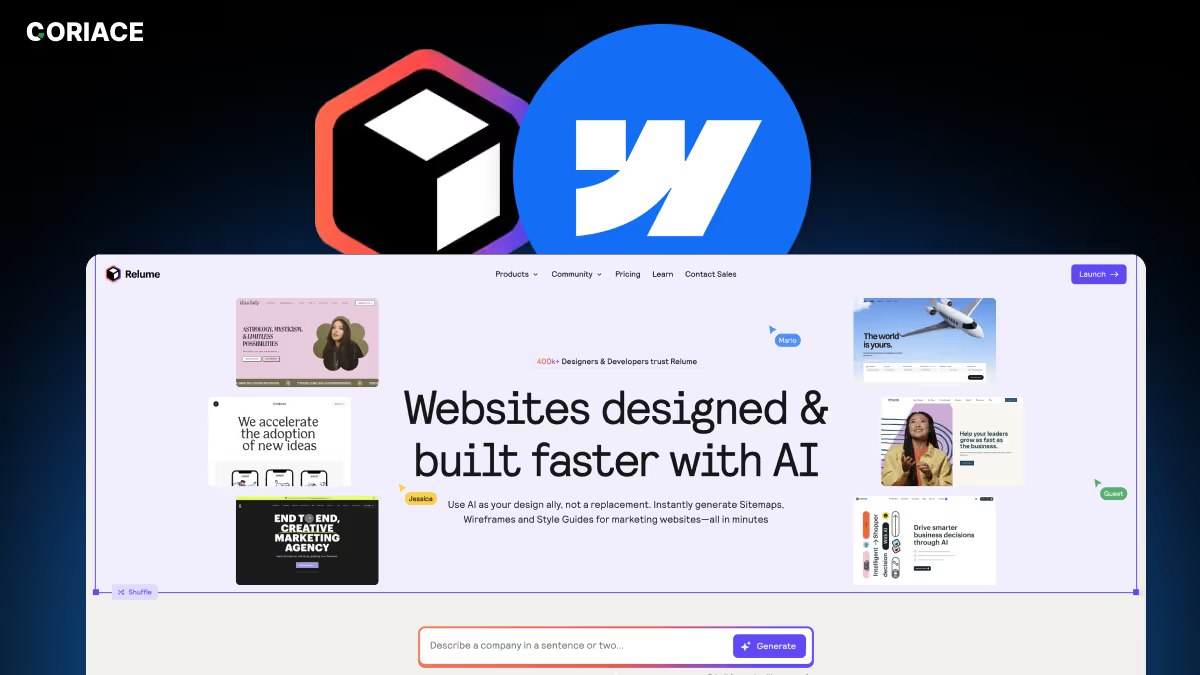Aujourd'hui, la majorité des utilisateurs accèdent aux sites web via leur smartphone . Avoir un site Webflow 100% responsive n'est donc plus une option, c'est une obligation pour garantir une expérience utilisateur optimale.
Un site qui ne s'adapte pas correctement aux différentes tailles d'écran peut entraîner une perte d'engagement, une augmentation du taux de rebond et même une baisse du référencement SEO. En appliquant les bonnes pratiques de Webflow, tu peux créer un site qui s'ajuste automatiquement à toutes les résolutions, tout en conservant un design fluide et performant.
Si tu as besoin d'aide pour rendre ton site Webflow impeccable ? Rejoins notre formation gratuite Webflow Discord notre chaîne YouTube
VIDEO
Les fondamentaux d'un design responsive Comprendre les breakpoints dans Webflow Les breakpoints sont des points de rupture permettant d'adapter l'affichage d'un site aux différentes tailles d'écrans. Webflow te permet de gérer ces breakpoints de manière intuitive en ajustant ton design pour chaque appareil : ordinateur, tablette, et mobile.
Le fonctionnement est simple :
Webflow applique par défaut un design basé sur l'écran desktop . Tu peux ensuite modifier les styles en fonction des autres breakpoints sans affecter la version supérieure. Les breakpoints personnalisés te permettent d'aller encore plus loin pour des designs ultra-adaptés.
Recommandation : Évite d’ajouter trop de breakpoints personnalisés, car cela peut complexifier la gestion de ton design. Concentre-toi sur les breakpoints natifs de Webflow et ajuste ton contenu avec Flexbox et Grid pour une flexibilité maximale.
Utiliser les layouts flexibles avec Grid et Flexbox Deux outils majeurs permettent d’assurer un design responsive fluide et efficace sur Webflow : Grid et Flexbox .
Grid : Parfait pour structurer ton contenu en colonnes et rangées. Idéal pour organiser des mises en page complexes et ajustables.Grid est particulièrement utile lorsque tu veux créer une structure précise avec des alignements fixes et une organisation modulaire. Il est idéal pour les galeries d’images , les tableaux de données , ou encore les mises en page multi-sections nécessitant un positionnement exact.
Flexbox : Outil puissant pour aligner et répartir les éléments dynamiquement, idéal pour gérer des menus, des cartes ou des listes de contenu.Flexbox est recommandé lorsque tu as besoin d’un alignement fluide et adaptatif . Il est parfait pour les barres de navigation , les listes d’éléments , et les grilles de produits , car il permet un repositionnement dynamique sans nécessiter de redimensionnements complexes.
Utiliser Grid et Flexbox ensemble te permet d'obtenir une mise en page optimisée et ultra-flexible , garantissant un rendu responsive sur tous les appareils.
Ces deux outils offrent une grande flexibilité pour adapter ton design à toutes les résolutions d'écran. Leur utilisation permet d'éviter les erreurs classiques de mise en page statique et garantit une navigation fluide. Tu peux retrouver tous nos conseils et nos astuces dans notre formation gratuite sur Webflow.
Recommandation : Tu peux utiliser la fonction wrap en Flexbox pour permettre aux éléments de passer automatiquement à la ligne suivante lorsqu’ils n’ont plus assez d’espace. Cela évite qu’ils se compressent ou débordent sur les petits écrans, assurant ainsi un rendu propre et fluide sur tous les appareils.
Tu peux en apprendre plus dans notre formation gratuite sur Webflow par ici.
Optimisation des images et des médias Conserver le ratio d’aspect Un des aspects clés pour garantir un site responsive est de préserver le ratio d’aspect des images. Ce ratio permet aux visuels de rester proportionnels, évitant ainsi les déformations ou les recadrages non désirés. Dans Webflow, tu peux définir des paramètres spécifiques pour t’assurer que chaque image conserve ses proportions, peu importe la taille de l’écran.
Les bonnes pratiques pour maintenir un ratio d’aspect optimal :
Utiliser les unités relatives (%, vh, vw) pour éviter les dimensions fixes.Éviter les images trop lourdes qui ralentissent le chargement du site.Tester l'affichage sur plusieurs résolutions pour s’assurer du bon rendu.👉 Découvre comment gérer efficacement tes médias sur notre chaîne YouTube ou pose tes questions dans notre Discord .
Utiliser des images adaptatives Les images adaptatives (responsive images) sont essentielles pour optimiser les performances et le rendu visuel de ton site. Webflow génère automatiquement plusieurs versions de tes images en différentes tailles afin qu’elles soient adaptées à chaque appareil.
Pourquoi est-ce important ?
Amélioration de la vitesse de chargement en évitant d’afficher des images trop lourdes sur mobile.Qualité optimale sur tous les écrans sans déformation.Meilleur référencement SEO grâce à des temps de chargement réduits.Pour mettre en place des images adaptatives sur Webflow :
Téléverse des images haute résolution pour assurer une qualité optimale.Utilise le format WebP qui est plus léger que PNG et JPEG.Testes l'affichage sur différents breakpoints pour valider leur bon ajustement.👉 Besoin de maîtriser l’optimisation des médias ? Rejoins nos formations sur Coriace et découvre toutes les techniques indispensables !
Astuce de pro : Webflow intègre un outil de compression automatique des images qui réduit leur poids sans perte significative de qualité. Assure-toi d’activer cette option pour optimiser la vitesse de chargement de ton site sans effort supplémentaire.
Tests et outils pour garantir la responsivité Tester régulièrement sur différents appareils Un site Webflow peut sembler parfaitement responsive dans l’éditeur, mais l’affichage réel peut différer sur certains appareils. Il est donc essentiel de tester régulièrement ton site sur différentes résolutions et navigateurs .
Voici quelques bonnes pratiques :
Utiliser le mode Aperçu de Webflow pour voir comment ton site s’adapte aux principaux breakpoints.Tester sur des appareils physiques (smartphone, tablette, ordinateur) pour s’assurer d’un rendu optimal.Faire des tests de compatibilité avec des outils en ligne comme BrowserStack ou LambdaTest , qui simulent différentes configurations d’appareils et navigateurs.👉 Découvre les meilleures pratiques de test sur notre chaîne YouTube et échange avec notre communauté sur Discord pour partager tes retours d’expérience.
Utiliser des simulateurs en ligne Si tu n’as pas accès à une large gamme d’appareils pour tester ton site, des outils comme BrowserStack LambdaTest
Pourquoi utiliser ces outils ?
Détecter les erreurs de mise en page spécifiques à certains navigateurs.S’assurer que les polices et icônes sont bien rendues sur toutes les tailles d’écran.Optimiser l’expérience utilisateur sur les appareils les plus utilisés par ton audience.👉 Besoin d’un guide sur les outils de simulation ? Consulte nos formations sur Coriace ou pose tes questions dans notre Discord .
Corriger les problèmes identifiés Une fois les tests réalisés, il est important de corriger immédiatement les problèmes détectés. Voici les erreurs les plus fréquentes et comment les résoudre :
Problème Identifié
Cause Possible
Solution
Texte qui dépasse de l’écran Utilisation de valeurs fixes en pixels
Utilise des unités relatives comme em, rem ou vw pour une meilleure adaptation.
Éléments qui se chevauchent Marges ou paddings mal configurés
Vérifie les margin / padding et ajuste les alignements avec Flexbox ou Grid.
Images qui ne s’adaptent pas bien Option de responsive images désactivée
Active l’option responsive images dans Webflow.
Boutons trop petits pour le mobile Taille fixe inadaptée pour les écrans mobiles
Utilise des dimensions minimales de 48x48 px ou 3 rem .
Menu non adapté aux petits écrans Navigation non optimisée pour mobiles
Opte pour un menu hamburger et simplifie la structure du menu.
Vidéos ou médias qui débordent Conteneurs non adaptés ou dimensions fixes
Place les vidéos dans des conteneurs responsives et utilise des unités flexibles (%).
Chargement lent sur mobile Images non compressées ou scripts lourds
Active la compression automatique des images et le lazy loading dans Webflow.
Polices trop petites ou illisibles Taille de police non adaptée aux petits écrans
Utilise une taille de police minimale de 16 px pour garantir la lisibilité.
Scroll horizontal non désiré Éléments dépassant la largeur du viewport
Utilise overflow: hidden pour limiter le scroll horizontal et ajuste les largeurs.
Décalages d’éléments sur certains écrans Mauvais usage des breakpoints ou unités fixes
Vérifie les breakpoints dans Webflow et privilégie des unités fluides (vh, vw, %).
👉 Rends ton site impeccable en suivant nos tutoriels pas-à-pas sur notre chaîne YouTube .
Conseils pour une navigation mobile intuitive L’optimisation de la navigation mobile est essentielle pour garantir une expérience fluide et ergonomique à tes visiteurs. Un site mal adapté peut frustrer tes utilisateurs et les inciter à quitter ton site. Voici les meilleures pratiques pour rendre la navigation mobile de ton site Webflow efficace et intuitive.
Simplifier la navigation Sur mobile, l’espace est limité. Il est donc essentiel de simplifier au maximum la navigation. Voici quelques recommandations :
Utilise un menu hamburger : Ce type de menu est idéal pour les petits écrans, car il libère de l’espace tout en conservant un accès rapide aux différentes sections de ton site.Réduis le nombre d’éléments du menu : Trop de choix peuvent désorienter l’utilisateur. Garde les éléments essentiels et structure bien ton contenu.Ajoute une barre de recherche si nécessaire : Si ton site contient beaucoup de pages, une barre de recherche simplifie l’accès aux contenus importants.👉 Besoin d’un guide détaillé ? Découvre nos formations Webflow Discord
Rendre les boutons et liens cliquables L’interaction sur mobile se fait principalement avec les doigts. Il est donc crucial d’adapter la taille des éléments interactifs pour éviter toute frustration.
Augmente la taille des boutons : Un bouton trop petit est difficile à cliquer. Un minimum de 48x48 px ou 3 rem est recommandé pour assurer une accessibilité optimale sur mobile.Ajoute suffisamment d’espace entre les liens et boutons : Cela évite les erreurs de clic.Utilise des couleurs contrastées : Les boutons doivent être bien visibles et facilement identifiables.
Astuce de pro : Pour un design cohérent et harmonieux, assure-toi d’utiliser les mêmes marges et espacements sur toutes les pages de ton site. Cela garantit une uniformité visuelle et améliore la lisibilité, surtout sur mobile.
Optimiser le scroll et la lisibilité La lecture sur mobile diffère de celle sur un écran d’ordinateur. Il faut s’assurer que le contenu est facilement scannable et agréable à parcourir.
Adopte un design en une colonne : Cela évite les problèmes de mise en page et améliore l’expérience utilisateur.Utilise une taille de police lisible : Un minimum de 16 px est recommandé pour le texte principal.Réduis la longueur des paragraphes : Opte pour des blocs de texte courts et aérés pour une lecture plus fluide.
Recommandation : Utilise la fonction sticky navbar dans Webflow pour garder ton menu visible en haut de l’écran lors du scroll. Cela permet aux utilisateurs de naviguer facilement sans avoir à remonter en haut de la page.
Améliorer les performances mobiles Un site rapide est un site efficace. Les utilisateurs mobiles s’attendent à une navigation fluide et sans latence .
Active le lazy loading pour les images : Webflow te permet d’afficher les images uniquement lorsqu’elles apparaissent à l’écran, ce qui accélère le temps de chargement.Minimise l’utilisation des animations lourdes : Trop d’animations ralentissent le site sur mobile.Utilise des images compressées : Webflow propose un outil intégré de compression automatique des images pour optimiser les performances.👉 Apprends à optimiser ton site Webflow en profondeur
Un site responsive, un atout incontournable Créer un site Webflow 100% responsive , ce n’est pas seulement une question d’esthétique, c’est avant tout une nécessité pour offrir une expérience fluide à tes visiteurs, quel que soit leur appareil. Un bon design adaptatif repose sur des bases solides : une structure bien pensée, une utilisation efficace des outils comme Grid et Flexbox , et une optimisation rigoureuse des médias.
L’un des éléments clés à retenir, c’est que le responsive ne s’arrête pas à l’apparence . Il faut tester, ajuster et s’assurer que ton site charge rapidement et offre une navigation intuitive. Une interface claire, des boutons adaptés et un contenu lisible sont autant de détails qui feront la différence entre un utilisateur qui reste et un utilisateur qui quitte ton site.
Adopte ces bonnes pratiques dès la conception de ton projet et teste régulièrement ton site sur différents appareils. Avec Webflow, tu disposes de tous les outils nécessaires pour créer un site performant et accessible.